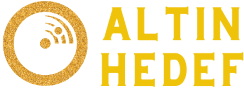USB Sorunları: Sorunların Kaynağını Anlama
USB sorunlarıyla karşılaştığınızda, başlamak için doğru adımları atmaya karar vermek önemlidir. Öncelikle, sorunun kaynağını anlamak için bir teşhis sürecine girmek gerekir. USB bağlantı noktaları, kabloları veya cihazlarınız arasında bir kesinti olabilir. İlk olarak, donanım veya yazılım kaynaklı bir sorun olup olmadığını belirlemek için aşağıdaki adımları izleyebilirsiniz.
İlk olarak, USB bağlantı noktalarını kontrol edin. Bağlantı noktalarında kir, toz veya fiziksel hasar olup olmadığını kontrol edin. Eğer herhangi bir sorun görünmüyorsa, USB kablonuzu ve bağlantı noktalarını değiştirerek başlayabilirsiniz. Bu adım, genellikle sorunun donanım kaynaklı olup olmadığını anlamanıza yardımcı olabilir.
Sonra, bilgisayarınızda USB sürücüleriyle ilgili bir sorun olup olmadığını kontrol etmek önemlidir. Denetim Masası veya Aygıt Yöneticisi gibi araçları kullanarak, USB sürücülerinin doğru şekilde yüklendiğinden ve çalıştığından emin olun. Eğer sürücülerle ilgili bir sorun varsa, güncel sürücüleri indirip yüklemek sorunu çözebilir.
USB Kablosu ve Bağlantı Noktası Kontrolü
USB sorunları genellikle kablolardan veya bağlantı noktalarından kaynaklanır. Bu nedenle, bir USB cihazı takmaya çalışırken yaşadığınız sorunları gidermek için kabloyu ve bağlantı noktasını kontrol etmek önemlidir. İşte bu adımları takip edebilirsiniz:
Öncelikle, kullanmakta olduğunuz USB kablosunun her iki ucunu da kontrol edin ve herhangi bir fiziksel hasar olup olmadığını kontrol edin. Eğer kablo hasarlıysa veya kırık bir nokta varsa, kabloyu değiştirmeniz gerekebilir.
Daha sonra, bilgisayarınızdaki veya cihazınızdaki USB bağlantı noktalarını kontrol edin. Bağlantı noktalarında kir, toz veya başka bir engel varsa, bağlantı sorunlarına neden olabilirler. Biraz basit bir temizlik işlemi, sorunu çözebilir.
Sürücü Sorunlarını Çözme
Bazı durumlarda, USB cihazları sorunsuz bir şekilde çalışırken birdenbire sürücü sorunları yaşanabilir. Bu tür durumlarla karşılaştığınızda, sürücü sorunlarını gidermek için aşağıdaki adımları izleyebilirsiniz:
İlk olarak, bilgisayarınızda USB sürücülerinin güncel olup olmadığını kontrol edin. Aygıt Yöneticisi'ni açın ve USB sürücülerinin yanında herhangi bir sarı ünlem işareti olup olmadığını kontrol edin. Eğer varsa, sürücüyü güncellemek veya yeniden yüklemek sorunu çözebilir.
Daha sonra, bilgisayarınızı yeniden başlatmayı deneyin. Bazı durumlarda, basit bir yeniden başlatma işlemi, USB sorunlarını çözebilir. Bu, özellikle yazılım güncellemeleri veya sürücü yüklemeleri sonrasında ortaya çıkan sorunlarda faydalı olabilir.
Bios Ayarlarını Kontrol Etme
Bazı durumlarda, USB cihazları doğru bir şekilde tanınmadığında, BIOS ayarlarınızda bir sorun olabilir. Bu durumu kontrol etmek için aşağıdaki adımları izleyebilirsiniz:
İlk olarak, bilgisayarınızı yeniden başlatın ve BIOS'a girmek için gerekli tuş kombinasyonunu belirleyin. Bu genellikle bilgisayarın başlangıcında gösterilen bir ekranda belirtilir.
Daha sonra, BIOS ayarlarınızda USB aygıtlarını etkinleştirip etkinleştirmediğinizi kontrol edin. USB aygıtlarınızı etkinleştirildiğinden emin olun ve ayarları kaydedip çıkın.
Sonuç
USB sorunlarıyla karşılaştığınızda, panik yapmak yerine adımları sakin bir şekilde izlemek önemlidir. İlk olarak, sorunun kaynağını belirleyin ve ardından uygun çözümü uygulayın. Kabloları ve bağlantı noktalarını kontrol etmek, sürücü sorunlarını çözmek ve BIOS ayarlarını kontrol etmek genellikle en yaygın çözümlerdir. Ancak, sorun devam ederse, bilgisayarınızı bir teknisyene göstermek en iyi seçenek olabilir.
USB sorunlarıyla karşılaştığınızda, başlamak için doğru adımları atmaya karar vermek önemlidir. Öncelikle, sorunun kaynağını anlamak için bir teşhis sürecine girmek gerekir. USB bağlantı noktaları, kabloları veya cihazlarınız arasında bir kesinti olabilir. İlk olarak, donanım veya yazılım kaynaklı bir sorun olup olmadığını belirlemek için aşağıdaki adımları izleyebilirsiniz.
İlk olarak, USB bağlantı noktalarını kontrol edin. Bağlantı noktalarında kir, toz veya fiziksel hasar olup olmadığını kontrol edin. Eğer herhangi bir sorun görünmüyorsa, USB kablonuzu ve bağlantı noktalarını değiştirerek başlayabilirsiniz. Bu adım, genellikle sorunun donanım kaynaklı olup olmadığını anlamanıza yardımcı olabilir.
Sonra, bilgisayarınızda USB sürücüleriyle ilgili bir sorun olup olmadığını kontrol etmek önemlidir. Denetim Masası veya Aygıt Yöneticisi gibi araçları kullanarak, USB sürücülerinin doğru şekilde yüklendiğinden ve çalıştığından emin olun. Eğer sürücülerle ilgili bir sorun varsa, güncel sürücüleri indirip yüklemek sorunu çözebilir.
USB Kablosu ve Bağlantı Noktası Kontrolü
USB sorunları genellikle kablolardan veya bağlantı noktalarından kaynaklanır. Bu nedenle, bir USB cihazı takmaya çalışırken yaşadığınız sorunları gidermek için kabloyu ve bağlantı noktasını kontrol etmek önemlidir. İşte bu adımları takip edebilirsiniz:
Öncelikle, kullanmakta olduğunuz USB kablosunun her iki ucunu da kontrol edin ve herhangi bir fiziksel hasar olup olmadığını kontrol edin. Eğer kablo hasarlıysa veya kırık bir nokta varsa, kabloyu değiştirmeniz gerekebilir.
Daha sonra, bilgisayarınızdaki veya cihazınızdaki USB bağlantı noktalarını kontrol edin. Bağlantı noktalarında kir, toz veya başka bir engel varsa, bağlantı sorunlarına neden olabilirler. Biraz basit bir temizlik işlemi, sorunu çözebilir.
Sürücü Sorunlarını Çözme
Bazı durumlarda, USB cihazları sorunsuz bir şekilde çalışırken birdenbire sürücü sorunları yaşanabilir. Bu tür durumlarla karşılaştığınızda, sürücü sorunlarını gidermek için aşağıdaki adımları izleyebilirsiniz:
İlk olarak, bilgisayarınızda USB sürücülerinin güncel olup olmadığını kontrol edin. Aygıt Yöneticisi'ni açın ve USB sürücülerinin yanında herhangi bir sarı ünlem işareti olup olmadığını kontrol edin. Eğer varsa, sürücüyü güncellemek veya yeniden yüklemek sorunu çözebilir.
Daha sonra, bilgisayarınızı yeniden başlatmayı deneyin. Bazı durumlarda, basit bir yeniden başlatma işlemi, USB sorunlarını çözebilir. Bu, özellikle yazılım güncellemeleri veya sürücü yüklemeleri sonrasında ortaya çıkan sorunlarda faydalı olabilir.
Bios Ayarlarını Kontrol Etme
Bazı durumlarda, USB cihazları doğru bir şekilde tanınmadığında, BIOS ayarlarınızda bir sorun olabilir. Bu durumu kontrol etmek için aşağıdaki adımları izleyebilirsiniz:
İlk olarak, bilgisayarınızı yeniden başlatın ve BIOS'a girmek için gerekli tuş kombinasyonunu belirleyin. Bu genellikle bilgisayarın başlangıcında gösterilen bir ekranda belirtilir.
Daha sonra, BIOS ayarlarınızda USB aygıtlarını etkinleştirip etkinleştirmediğinizi kontrol edin. USB aygıtlarınızı etkinleştirildiğinden emin olun ve ayarları kaydedip çıkın.
Sonuç
USB sorunlarıyla karşılaştığınızda, panik yapmak yerine adımları sakin bir şekilde izlemek önemlidir. İlk olarak, sorunun kaynağını belirleyin ve ardından uygun çözümü uygulayın. Kabloları ve bağlantı noktalarını kontrol etmek, sürücü sorunlarını çözmek ve BIOS ayarlarını kontrol etmek genellikle en yaygın çözümlerdir. Ancak, sorun devam ederse, bilgisayarınızı bir teknisyene göstermek en iyi seçenek olabilir.